最近はコロナの影響でテレワークをする人が増え、モニターの品薄状態が続いている。ノートパソコンで作業をするうえで手狭に感じたことはないだろうか。
いざモニターを買おうと思っても画質や大きさに加えてフレームレートや液晶の種類など多くの選択項目があり、購入の際に迷う人も多いことだろう。
そこで今回は、筆者が3年間愛用している「Dell U2720QM」を紹介する。ここではレビューと合わせてモニターの選び方や4Kモニターのアドバンテージについても解説していく。
※レビューだけ見たい方は目次から飛ぶことができるので、活用してください。
目次 クリックでジャンプ
モニターこそ良いものを買うべき

当たり前のことだが、パソコンはモニター上で様々な作業をこなすためのマシンだ。いくらハイスペックなPCを組んでもモニターの性能が低かったなら本末転倒。
逆に、そこそこのスペックのPCでもブラウジングや動画視聴程度なら4Kでも余裕で動く。(ゲームや動画編集などの重たい作業は無理。)筆者のメインで使っているsurface pro7はスタンダードな10世代Core i5モデルだが、YouTubeで4K動画を頻繁に視聴していてスペック不足に感じたことは無い。
そして、モニターの進化はパソコンなどに比べて緩やかなため、年数がたっても時代遅れに感じることはあまりない。長期的に見ても最初から良いものを買っていいと思う。
外付けモニターで作業効率を格段に上げる

モニターの大きさは作業効率に比例する。 そもそもノートパソコンは持ち運びに特化したPCなので、画面が狭いのは当たり前。 筆者が使う範囲ではプログラムのコーディング作業はラップトップで我慢できても、3DCGのモデリングや写真現像などの作業は13インチでは狭すぎると感じた。
外出先なら仕方ないが、メインマシンとして部屋で使用するにはかなり窮屈に感じる。この問題を解決するには外部モニターを導入するしか解決方法はない。
Dell U2720QM のスペック
| 大きさ | 27インチ(61㎝×40㎝) |
| 最大解像度 | 3840×2160(4K) |
| パネル方式 | IPS |
| 入力端子 | USB-C×1 DP×1 HDMI×1(充電用にUSB-A×3 USB-C×1) |
| HDR | あり(HDR400) |
| フレームレート | 60Hz |
Amazonで売っているものがU2720QMで、Dellの直販サイトなどで売っているのがU2720Qと2機種存在するが、DPケーブルが付属しているかどうかのみで、基本スペックに差異はない。(DPケーブルが付属しているのはU2720Qの方)
このように、モニターには様々な規格がある為スペックのどこを見て選べばいいのか分からない人も多いと思う。筆者も混乱したので、購入する際に重視した項目順に解説していく。
1.U2720QM の画質
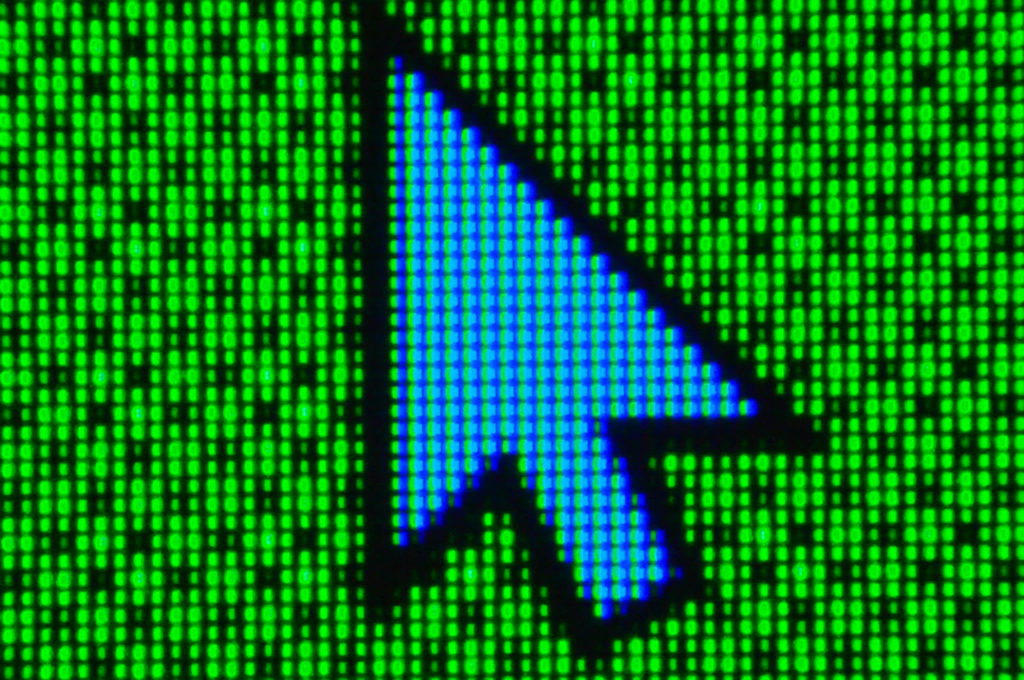
YouTubeで4K動画を27インチで見たときは感動するほどキレイだった。大型4Kテレビを見た時の感動とはまた違った感動で、近くで見てもドットが全く視認できない高精細さに驚いた。
これだけでも4Kを選んで良かったと思えたが、4Kの真価はこれだけではない。
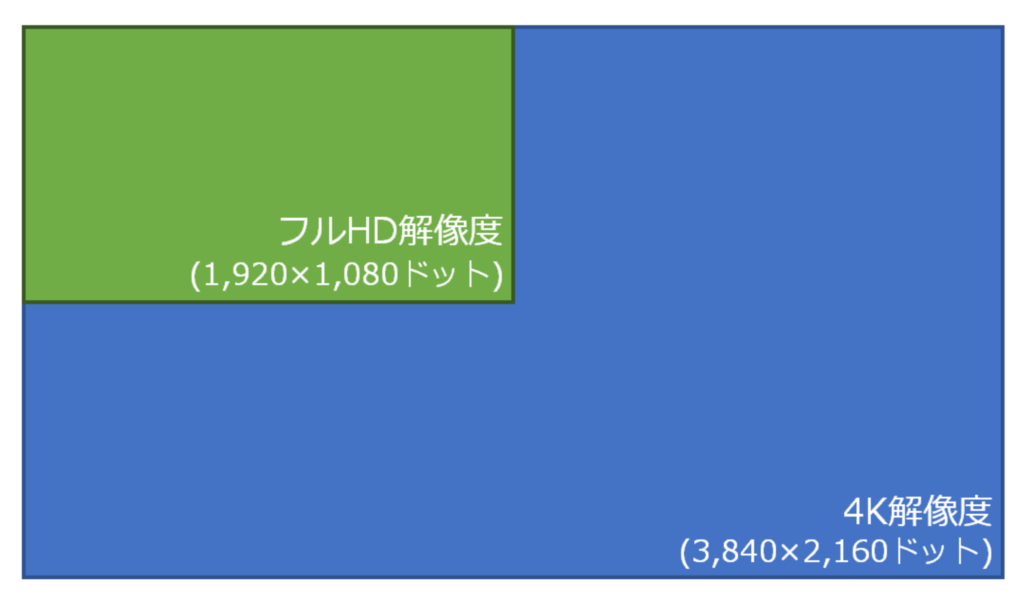
4Kの解像度はフルHDの4倍の解像度があり、文字を縮小してもつぶれないので作業領域が広くとれる。マルチタスクする際に使い勝手が段違い。これこそが4Kの真価だと感じた。
ちなみに、4Kで27インチだと文字が小さすぎるのでは?という疑問があったが、Windowsの設定で文字サイズは変えられるので特に不便を感じたことは無い。
さらに、Dell Display Managerというアプリを使用で、マルチタスクをより効率的にこなすことができる。アプリは公式サイトからダウンロードできる。Windows11の人は標準で画面分割機能があるので、必要ないかもしれない。
2.IPSパネル
パネル方式とは液晶の種類のこと。IPSの他にTNやVAといった方式があるが、デスクワークや動画視聴の用途ならIPSパネル一択だと思っている。
TNとVAは基本的な性質は同じで、IPSより値段が安価で応答速度が速いという利点がある。しかし、角度によって色味が変わって見えてしまう欠点があり、これがかなり痛い。すこし斜めから見ると全体的に黄色味がかった色に見えてしまう。
格安な4KモニターはTNやVA液晶が多いため、モニターを購入する際はパネル方式を確認しておこう。
3.U2720QM のインターフェース

U2720QMのインターフェースは背面下部にあり、下からケーブルを差し込んで接続する。HDMI、DPポート、Type-C、3.5㎜オーディオジャック、各1つに加えてUSBが2つあり、必要なインターフェースは揃っているが、下から覗かないと位置が確認できないため、ここの利便性はイマイチ。
U2720QMのType-Cは90w急速充電に対応しており、Type-Cケーブル1本でつなぐだけでノートパソコンの急速充電と映像出力が同時にできてしまうという優れもの。これが非常に便利。
USB-C to USB-Cケーブルは最初から付属しているが、別途購入する際は必ず4Kと充電規格に対応したケーブルを買おう。筆者は付属のケーブルが長すぎて使いずらかったので、Amazonで対応するケーブルを別途購入した。
4k60Hzはもちろん、100w急速充電にも対応してるのでこのモニターに最適なケーブル。

側面にもUSB-CとUSB-Aが一個ずつ付いている。
もはやハブいらないのでは?と思うほどインターフェースが充実している。
4.アンチグレア

光の反射を抑えるためにアンチグレア加工が施されている。照明の光で見づらくなることがなく、自分の姿が反射して映ることもない。かといって画質を損なうほどの強いノイズ感はなく、施工のバランスが非常に良い。
U2720QMの外観

次にモニターのデザインを見ていく。
ベゼルレスデザイン

3辺がベゼルレスで底辺が太いモニターはよくあるが、4辺すべてのベゼルが薄いモニターは意外と少ない。
先ほども述べたがU2720QMは4辺がベゼルレスになっており、スタイリッシュな印象だ。極細ベゼルのおかげで27インチでも実寸61㎝×40㎝とコンパクト。
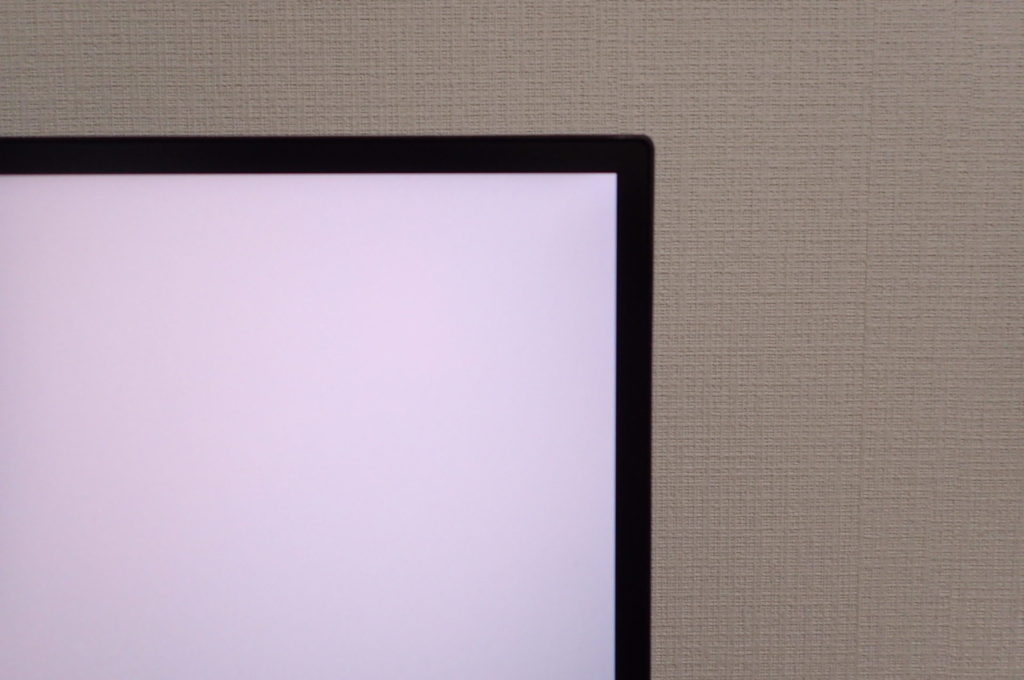
ベゼル幅は7㎜。これがどれほどスリムかというと、iPad miniと比べてもU2720QMの方が薄いといえば伝わるだろうか。
ベゼルが薄いとデュアルディスプレイで使う際に繋ぎ目が気にならない利点がある。
-

-
【iPad mini6 実機レビュー】ニーズを詰め込んだ唯一無二のタブレット
今年も恒例のAppleEventが9月にあり、iPhone13シリーズ、iPad mini、Applewatchなどが発表された。その中でも大幅アップデートでひときわ注目を浴びていたのが第6世代iPa ...
続きを見る
同価格帯ではLGの27UL850-Wがある。27UL850-Wはスペックも似ているが、LGは3辺がベゼルレスなのに対し、Dellは4辺がベゼルレスだったのでデザインの好みで標準U2720QMを選んだ。
27UL850-Wはゲームモードやthunderbolt3に対応しているなどの利点もあり、用途によってはこちらも検討してみてもいいだろう。
U2720QMのモニタースタンド

台座と軸をビスで固定し、軸にモニターをパチンとはめれば完成。ドライバーなどの工具なしで組み立てられる。

四角いボタンを押しながら引けば簡単に着脱可能。

台座の大きさは、24.3㎝×18.5㎝
旧モデルのU2718QMより小型化した。

写真はモニターを最大限に下げた状態。
机から上辺の高さを39.5㎝~52.5㎝まで動かせる。

壁に台座をくっつけて、壁から画面表面まで約13㎝の間が空く。

もちろん縦にして使用することも可能だ。安定性も抜群で、付属されているスタンドとしてかなり優秀。
また、VESAマウント規格100×100mmにも対応しているので、モニターアームも取り付けられる。筆者はスペース確保のためにモニターアームを使っている。
-

-
【格安 ガススプリング式】HUANUO PC モニターアーム レビュー 値段なりの性能
先日購入したDellの4KモニターU2720QMにはかなり満足しているが、スタンドの台座でデスクのスペースをかなり圧迫していて悩んでいた。モニターのレビューは下記。 今回、スペース確保を目的に格安のモ ...
続きを見る
U2720QMの残念なところ
総じて完成度の高いモニターだが、使っていると微妙な点もいくつか出てきたので紹介する。
ボタンが押しずらい

本体右下にモニターの輝度やHDR設定を変えるボタンがあるが、これが硬くて押しずらい。あまり使わないボタンではあるが、かなりチープな作りだったので少し残念だった。
スピーカーがない

U2720QMにはスピーカーが搭載されていないので、スピーカーやヘッドホン等を接続しないと音が出ない。ベゼルレスを実現するためにはしょうがなかったのかもしれない。
接続したノートパソコンから音を出す設定にもできるので、大きなデメリットではないと思っている。
ノートPCにU2720QMを接続

筆者が愛用しているsurface pro7を接続してみる。
まずはU2720QMの電源をつけてType-Cケーブルでつなぎ、PCを起動する。ケーブル1本ですべてが完結するのは素晴らしい。
繋ぐとすぐに認識され、最初はPCの画面と同じものが映される。
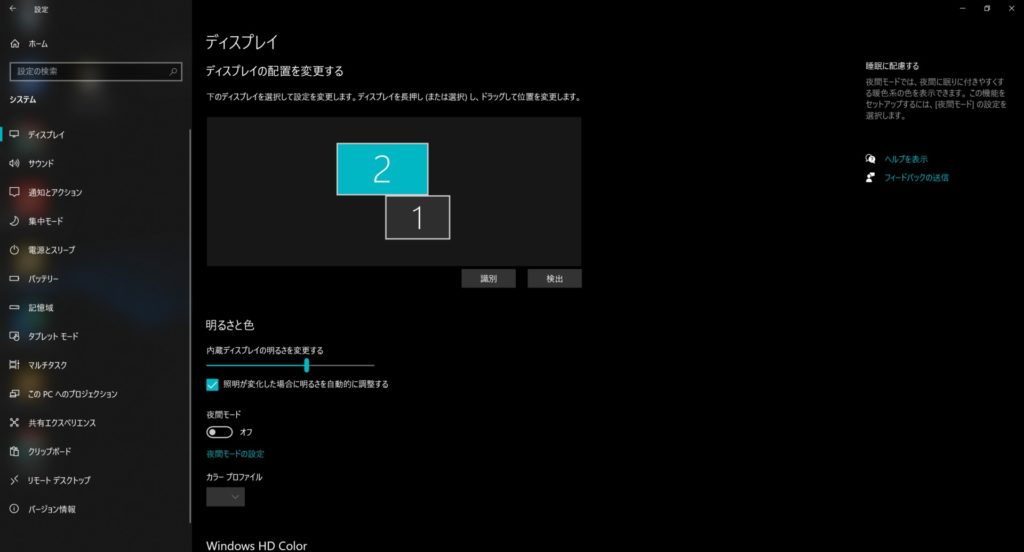
Windowsの設定を開き、システム→ディスプレイを開くとモニターが2枚認識されているのを確認できるはずだ。「2」と認識されたモニターが外部モニターで、配置を自由に動かせる。
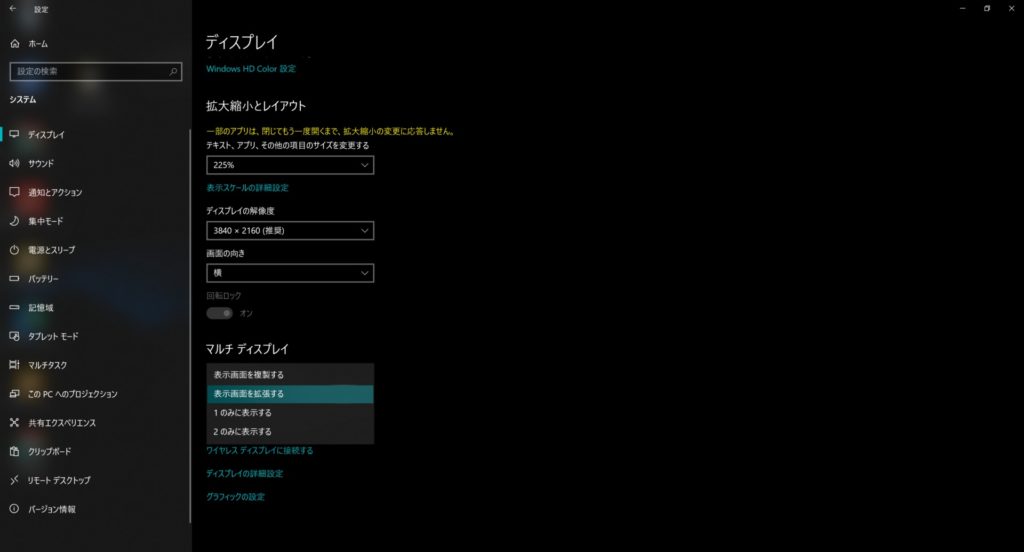
デフォルトでは画面を複製する設定になっているので、下の方にスクロールし、「マルチディスプレイ」の設定から「表示画面を拡張する」を選ぶと、外部モニターとして個別に使えるようになる。
Dellの手厚いアフターサービス
U2720QMにはDellのプレミアム パネル保証がついている。
これは購入後3年間はドット抜けなどの不良があった場合に無償で交換してもらえる保証だ。
1つでもドット抜けがあれば交換可能だが、暗いドット不良は6つ以上で交換対象になるなど、細かな規定があるので注意。詳しくは公式サイトの記載を見てほしい。
U2720QMレビュー まとめ
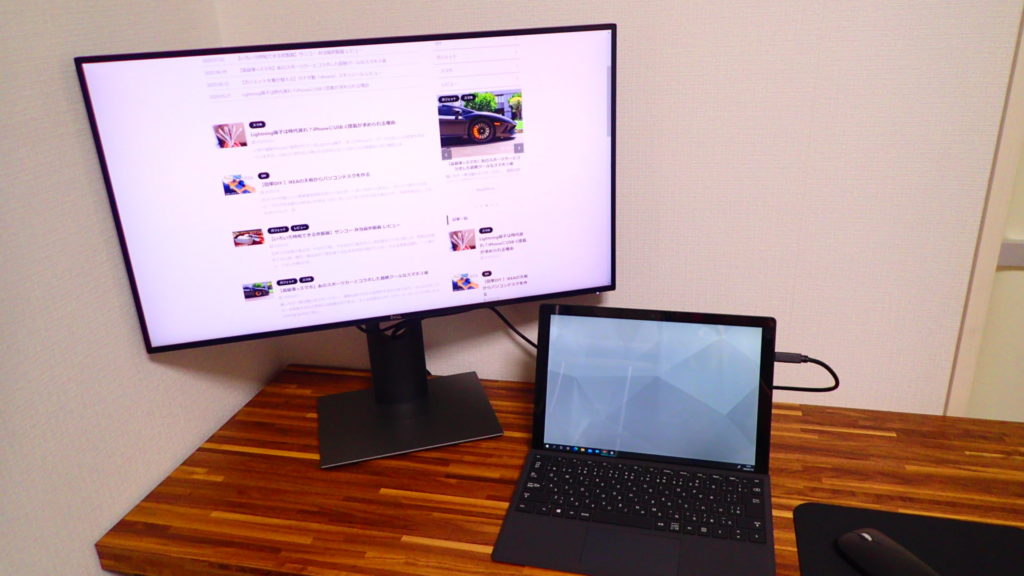
U2720QMの良かった点
- Type-C対応
- 4辺ベゼルレス
- アンチグレア加工
- スタンドが高品質
- 90w急速充電ができる
- アフターサービスが手厚い
U2720QMの悪かった点
- ボタンが押しずらい
- スピーカーが無い
ハイエンドモデルのため少々値が張ったが、奮発して大正解だった。
帰ってきたらケーブルを1本差してノートPCがデスクトップPCに早変わり。デスクトップパソコンが高くて買えない人にもおすすめだ。作業効率は格段に上がったし、動画鑑賞も捗る。
テレワークが増えている今4Kモニターを導入してみてはいかがだろうか。
.png)










